बेहतर गेमिंग प्रदर्शन के लिए अपने ग्राफिक्स कार्ड को कैसे ओवरक्लॉक करें

अगर आप थोड़ा अतिरिक्त चाहते हैं oomph एक नए मॉडल पर टन के नकद खर्च किए बिना आपके पीसी के ग्राफिक्स कार्ड से बाहर, GPU को ओवरक्लॉक करना इसके माध्यम से जाने का एक आश्चर्यजनक सरल तरीका है। और यह वास्तव में सरल हो गया है, विंडोज-आधारित पीसी पर कम से कम-जबकि प्रक्रिया में समय लगता है, इसके लिए किसी विशेष ज्ञान या उन्नत कौशल की आवश्यकता नहीं होती है। यहाँ आप इसके बारे में कैसे जाना है.
चेतावनी: हालांकि जोखिम बहुत कम है, फिर भी एक मौका है कि आपके GPU को ओवरक्लॉक करने से आपके कंप्यूटर में इसे या अन्य घटकों को नुकसान हो सकता है। सावधानी से आगे बढ़ें, और अगर आप टॉवर में आग लगाते हैं या आपकी कार चुराते हैं तो हम पर मुकदमा न करें.
आपको किस चीज़ की ज़रूरत पड़ेगी
इससे पहले कि हम शुरू करें, आपको कुछ चीजों की आवश्यकता होगी:
- एक विंडोज-आधारित पीसी: मैकओएस और लिनक्स पर जीपीयू को ओवरक्लॉक करना संभव है, लेकिन विंडोज अभी भी पीसी गेम का एक बड़ा मार्जिन है, इसलिए हम इस गाइड में उपयोग करने जा रहे हैं.
- असतत ग्राफिक्स कार्ड: पीसीआई-एक्सप्रेस-आधारित डेस्कटॉप कार्ड अभी भी हाई-एंड पीसी गेम खेलने का प्राथमिक साधन हैं। इस गाइड को लैपटॉप में एएमडी और एनवीआईडीआईए मोबाइल कार्ड के लिए काम करना चाहिए, लेकिन हम वास्तव में उन पर ओवरक्लॉक करने की सलाह नहीं देते हैं, क्योंकि लैपटॉप में गर्मी लंपटता बहुत अधिक कठिन है। इंटेल ग्राफिक्स या अन्य एकीकृत सिस्टम पर यह कोशिश मत करो.
- एक बेंचमार्किंग टूल: आपको कुछ ऐसा चाहिए जो आपके कार्ड को उसकी शक्ति की पूर्ण अधिकतम पर धकेल दे, ताकि आप ओवरक्लॉक करते हुए उसकी स्थिरता का परीक्षण कर सकें। आप अपने पसंदीदा पीसी गेम में से एक में निर्मित बेंचमार्क का उपयोग कर सकते हैं, या बेंचमार्किंग के लिए डिज़ाइन किए गए एक अलग कार्यक्रम के लिए जा सकते हैं। हम यूनीगाइन हेवन को पसंद करते हैं, क्योंकि यह रन-वे के दौरान घड़ी की गति और जीपीयू तापमान जैसे आँकड़े प्रदर्शित करता है यदि आपके पास केवल एक मॉनिटर है.
- MSI आफ्टरबर्नर: यह विंडोज-आधारित GPU ओवरक्लॉकिंग का स्विस सेना चाकू है। नाम से मूर्ख मत बनो: हालांकि सॉफ्टवेयर ग्राफिक्स कार्ड निर्माता MSI द्वारा मुफ्त प्रदान किया जाता है, आपको MSI कार्ड की आवश्यकता नहीं है-यह किसी भी NVIDIA या AMD- आधारित GPU पर काम करना चाहिए.
- GPU-जेड: पीसी ओवरक्लॉकिंग का एक और स्टेपल। जब आप वास्तविक समय में अपने परिणाम देखने के लिए काम कर रहे हों तो इसे खुला रखना सबसे अच्छा है.
एक बार जब आपके पास अपने सभी उपकरण स्थापित हो जाएं और जाने के लिए तैयार हो जाएं, तो आरंभ करें.
एक कदम: Google आपका कार्ड
हर ग्राफिक्स कार्ड अलग है: अपने मूल डिजाइन में NVIDIA या AMD से, ASUS या नीलम जैसे निर्माताओं द्वारा जोड़े गए अनुकूलन में, और निश्चित रूप से, निर्माण प्रक्रिया से छोटे बदलाव और खामियों में। जीपीयू अत्यधिक जटिल मशीनें हैं-हम यहां हैप्पी मील खिलौनों के साथ नहीं खेल रहे हैं.
मुद्दा यह है कि ओवरक्लॉकिंग से आपके परिणाम आपके मशीन और आपके कार्ड के लिए विशिष्ट होंगे। सिर्फ इसलिए कि ASUS GTX 970 STRIX के साथ किसी अन्य व्यक्ति को एक परिणाम मिला है, इसका मतलब यह नहीं है कि आपको वही परिणाम प्राप्त करने की आवश्यकता होगी - (लम्बी) प्रक्रिया को देखने के लिए आपको क्या करना है तुंहारे कार्ड संभाल सकते हैं.
इसमें कहा गया है, डाइविंग करने से पहले अपने हार्डवेयर के बारे में जितना संभव हो सके, यह जानना सबसे अच्छा है। क्या Google अपने कार्ड मॉडल और "ओवरक्लॉक" के साथ खोज करता है ताकि परिणाम देखने के लिए दूसरों को केवल एक बॉलपार्क अनुमान प्राप्त करने के लिए, और विशेष रूप से जानने के लिए आपके कार्ड की नोक.

उदाहरण के लिए, मेरा कार्ड, एक NVIDIA GeForce GTX 970 है, बल्कि एक प्रसिद्ध मेमोरी मुद्दा है जो वीडियो के अंतिम आधे-गीग को अन्य 3.5GB की तुलना में बहुत खराब प्रदर्शन करता है। यह वास्तव में स्वयं GPU को ओवरक्लॉक करने के मेरे प्रयासों को प्रभावित नहीं करता है, इसलिए मैं आगे बढ़ूंगा और आगे बढ़ूंगा। "GTX 970 ओवरक्लॉक" के लिए एक सामान्य खोज टॉम के हार्डवेयर और एनवीआईडीआईए के आधिकारिक मंचों पर बहुत सारे धागे दिखाती है, एक्सट्रीमटेक और यहां तक कि कुछ यूट्यूब वीडियो पर एक पूर्ण विशिष्ट गाइड। जारी रखने से पहले परिणामों का उपयोग केवल सहायक हो सकता है.
ओह, और जब आप तैयारी कर रहे हों, तो यह जाँचने और देखने का अच्छा समय है कि आप अपने ग्राफिक्स कार्ड के वीडियो ड्राइवर का नवीनतम संस्करण चला रहे हैं.
दो कदम: बेंचमार्क आपका स्टॉक कॉन्फ़िगरेशन
अपने काम के परिणामों को देखने के लिए, आपको पहले यह देखना होगा कि आप कहाँ से शुरू कर रहे हैं। इससे पहले कि आप कोई ओवरक्लॉकिंग करें, बेसलाइन रीडिंग प्राप्त करने के लिए अपने बेंचमार्क टूल को चलाएं। सुनिश्चित करें कि आप ग्राफिक्स सेटिंग्स को उच्च क्रैंक करते हैं-आप चाहते हैं कि इनमें से प्रत्येक बेंचमार्क आपके GPU को अपनी शक्ति के 100% तक धकेल दे। (बेंचमार्क या उसके बाद चलने वाले GPU-Z की जाँच करें, यह सुनिश्चित करने के लिए कि यह आपके कार्ड को 100% तक धकेल दे, यदि ऐसा नहीं हुआ, तो अपने बेंचमार्क प्रोग्राम में ग्राफिक्स सेटिंग्स को क्रैंक करें).

मैंने अपने परीक्षणों के लिए तीन अलग-अलग बेंचमार्क का उपयोग किया है, इसलिए मेरे स्टॉक GTX 970 के बाद आफ्टरबर्नर ऐप में किसी भी बदलाव से पहले, परिणाम इस प्रकार थे:
- युद्ध की छाया बेंचमार्क: 40.9 औसत एफपीएस, 79.9 अधिकतम, 24.2 न्यूनतम
- 3 डी मार्क स्काई डाइवर: 33683 ग्राफिक्स स्कोर, 7814 भौतिकी स्कोर, 16826 संयुक्त स्कोर
- स्वर्ग: 1381 समग्र स्कोर, 54.8 औसत एफपीएस, 123.6 अधिकतम, 24.5 न्यूनतम
जो भी प्रारूप उपलब्ध है, उसमें अपना परिणाम सहेजें। (कुछ इन-गेम बेंचमार्क में सेव ऑप्शन नहीं है, लेकिन आप उन्हें लिख सकते हैं।) यदि आप स्वर्ग का उपयोग कर रहे हैं, तो ध्यान दें कि वास्तव में रन को रिकॉर्ड करने के लिए आपको "बेंचमार्क" बटन पर क्लिक करने की आवश्यकता है। ऊपरी बाएँ कोना.
तीन चरण: अपने GPU घड़ी और वोल्टेज को बढ़ावा देने के लिए Afterburner का उपयोग करें
Afterburner ओवरक्लॉकिंग टूल "गेमर एस्थेटिक" से थोड़ा ग्रस्त है, कंपनियों के लिए दुर्भाग्यपूर्ण प्रवृत्ति गेमिंग-विशिष्ट टूलों को डिज़ाइन करने के लिए है, जो किसी एलियन मदरशिप की तरह दिखते हैं। लेकिन दो चर हैं जिन पर हम ध्यान देने वाले हैं: GPU घड़ी की गति और वोल्टेज। पूर्व वह आंतरिक गति है जिस पर आपके GPU के कोर प्रोसेसर ने खुद को चलाने के लिए सेट किया है, और बाद में पीसी की बिजली आपूर्ति से कार्ड को कुल वोल्ट में कितनी शक्ति मिलती है.
इनमें से किसी भी मान को बदलने से आपका GPU, और आपका कंप्यूटर पूरी तरह से अस्थिर हो सकता है। लक्ष्य धीरे से घड़ी की गति और वोल्टेज को बढ़ाने के लिए है जब तक आप स्थिरता के मुद्दों में भाग नहीं लेते हैं, तब वापस खींचें और स्थिर अधिकतम पर बस जाएं। ध्यान दें कि आफ्टरबर्नर के नवीनतम संस्करण में, आपको सेटिंग्स बटन (गियर आइकन) पर क्लिक करने और स्लाइडर उपलब्ध होने से पहले "अनलॉक वोल्टेज नियंत्रण" विकल्प को सक्षम करने की आवश्यकता हो सकती है।.
 शुरू करने से पहले, सेटिंग्स आइकन ("फैन स्पीड" के नीचे गियर) दबाएं और मेनू में वोल्टेज नियंत्रण सक्षम करें.
शुरू करने से पहले, सेटिंग्स आइकन ("फैन स्पीड" के नीचे गियर) दबाएं और मेनू में वोल्टेज नियंत्रण सक्षम करें. यहां स्टॉक सेटिंग्स पर ध्यान दें (एक स्क्रीनशॉट काम हो सकता है)। यदि आप अपने मूल कॉन्फ़िगरेशन पर वापस जाने का निर्णय लेते हैं, तो आप यह चाहते हैं.
पहले घड़ी की गति बदलें। इसे 10 से 20 MHz तक बढ़ाएं, फिर चेक मार्क बटन के साथ सेटिंग लागू करें। बड़े चाव से घड़ी को टक्कर देने के आग्रह का विरोध करें-यह आपके पीसी को पूरी तरह से क्रैश करने और इस प्रक्रिया को एक डरावने पड़ाव तक लाने का एक शानदार तरीका है।.
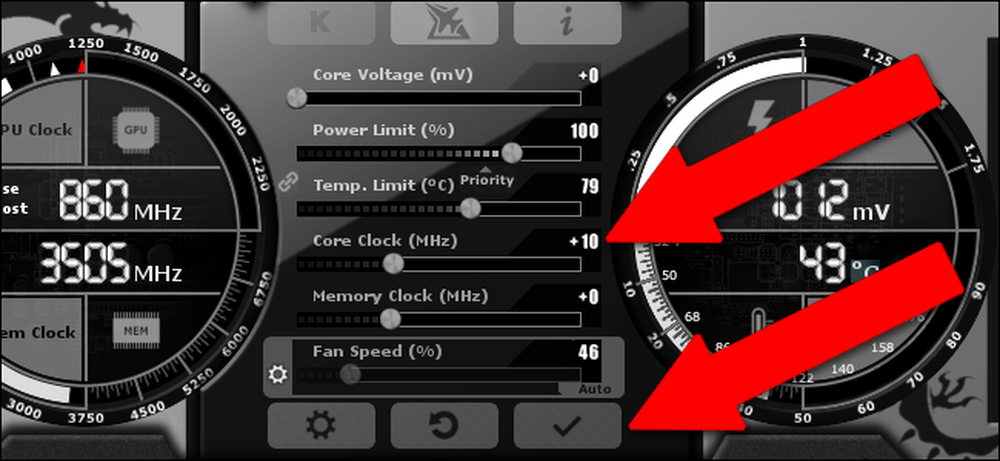 10-20MHz द्वारा कोर घड़ी को टक्कर दें, फिर "लागू करें" बटन दबाएं.
10-20MHz द्वारा कोर घड़ी को टक्कर दें, फिर "लागू करें" बटन दबाएं. यह सुनिश्चित करने के लिए कि आपका GPU नए कोर घड़ी मूल्य का उपयोग कर रहा है, GPU-Z की जाँच करें। आफ्टरबर्नर में बदलाव लागू करने के बाद, GPU-Z को क्रमशः "डिफ़ॉल्ट घड़ी" और "डिफ़ॉल्ट घड़ी" और "GPU घड़ी" फ़ील्ड में नए लागू ओवरक्लॉक को दिखाना चाहिए।.
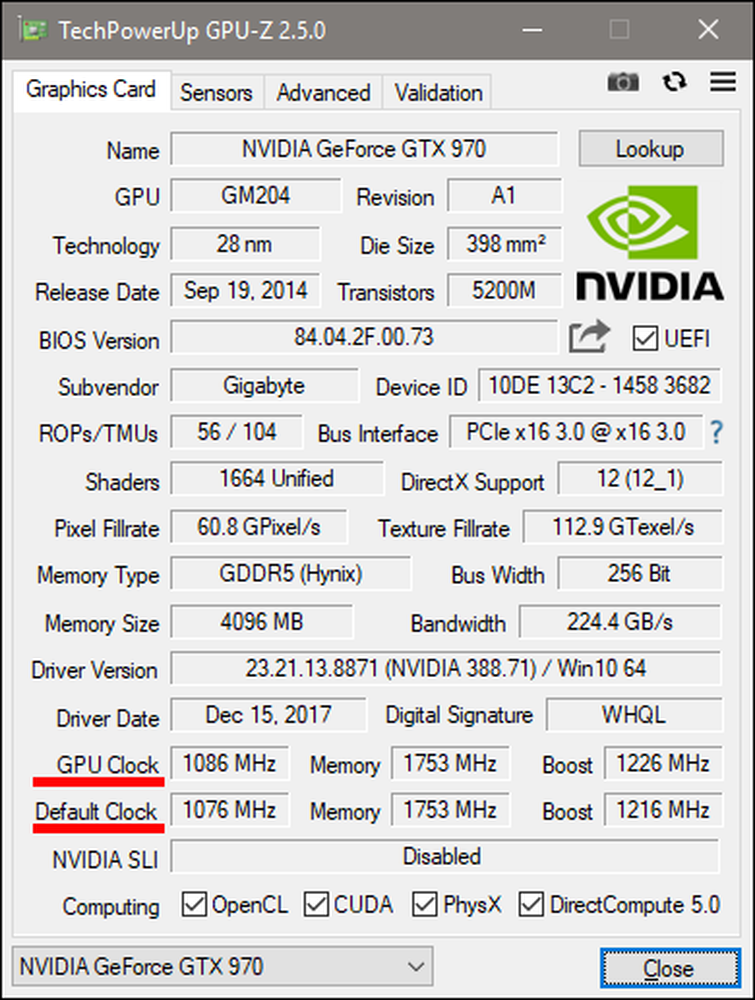
अब अपना एक बेंचमार्क टूल चलाएं। आपको एफपीएस मूल्यों और स्कोर को थोड़ा बेहतर देखना चाहिए.
यदि सब कुछ सुचारू रूप से चला गया, तो घड़ी को फिर से उछालें और बेंचमार्क को फिर से चलाएं। इस प्रक्रिया को 1 तक दोहराएं) बेंचमार्क प्रोग्राम क्रैश हो जाता है, 2) आपका जीपीयू ड्राइवर क्रैश हो जाता है, या 3) आप बेंचमार्क ग्राफिक्स में अजीब दृश्य कलाकृतियों को देखना शुरू करते हैं, जैसे कि छोटे काले ब्लॉक या रंगीन स्टेटिक। यह एक अस्थिर ओवरक्लॉक का परिणाम है.
जब ऐसा होता है, तो आप दो चीजों में से एक कर सकते हैं: आप अंतिम मेगाहर्ट्ज रेटिंग पर वापस आ सकते हैं जहां आपका कंप्यूटर प्रभावित नहीं हुआ था, और एक हल्के ओवरक्लॉक के लिए जाएं ... या आप इसे और भी अधिक जाने के लिए GPU वोल्टेज को बढ़ा सकते हैं। । इसे 5mV से बढ़ाएं और बेंचमार्क को फिर से चलाएं-उम्मीद है, आपको लगता है कि उन कलाकृतियों और दुर्घटनाओं को दूर जाना चाहिए, और चीजें फिर से स्थिर हैं.
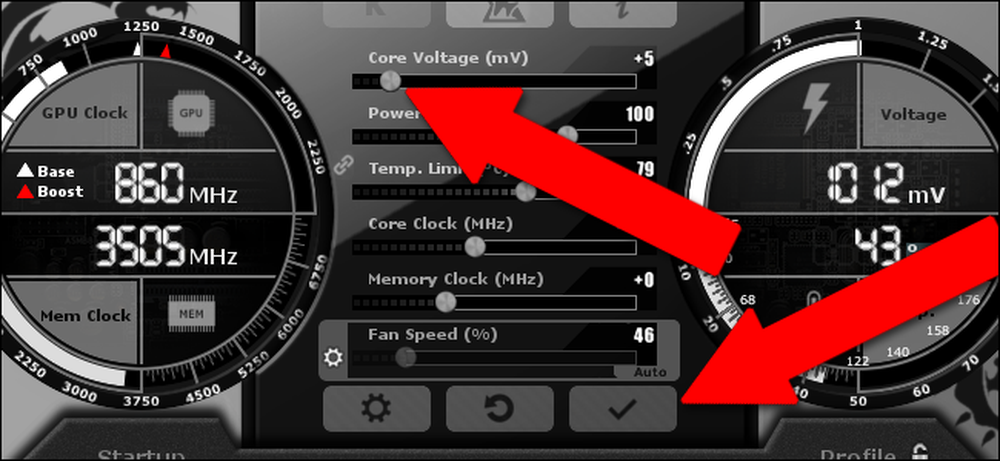
इस प्रक्रिया को दोहराते रहें, 10MHz को कोर घड़ी तक टकराएं जब तक कि आप स्पॉट या क्रैशिंग बेंचमार्क न देख लें, प्रोसेसर को 5mV (मिलिवोल्ट्स) टक्कर दें, बेंचमार्क को फिर से चलाएं और देखें कि क्या यह स्थिर हो जाता है। धोये और दोहराएं.
ध्यान दें कि यदि आप वोल्टेज बढ़ाने का निर्णय लेते हैं, तो यह आपके GPU के तापमान को भी बढ़ा सकता है। अपने तापमान पर नज़र रखें-स्वर्ग इसके लिए विशेष रूप से उपयोगी है, क्योंकि यह डिफ़ॉल्ट रूप से GPU घड़ी की गति और तापमान प्रदर्शित करता है। आपका जीपीयू अपने प्रशंसकों को आवश्यक शीतलन के लिए स्वचालित रूप से चलाएगा, लेकिन एक पूर्व-सेट अधिकतम है जो भंग होने पर बंद हो जाएगा। ओवरक्लॉकिंग के साथ भी, आप उस बिंदु से आगे नहीं जाना चाहते हैं, और सीमा की सीमा पर गर्म चलना शायद एक बुरा विचार भी है। "अस्थायी" के रूप में प्रदर्शित सीमा के तहत अपने GPU को कम से कम कुछ डिग्री रखने की कोशिश करें। विस्तारित उपयोग के बाद भी Afterburner में सीमा "मान"। निर्माता की सीमा से परे इसे अधिकतम समायोजित करना संभव है, लेकिन आपके कार्ड को नुकसान के खतरे को बढ़ाता है.
एक बार जब आप एक घड़ी की गति और वोल्टेज पर आ गए होते हैं, जो अब निरंतर नहीं रह सकता है, क्योंकि तापमान बहुत अधिक है, या क्योंकि आप क्रैश को समाप्त करने और अपने अंतिम स्थिर घड़ी और वोल्टेज मूल्यों पर विरूपण साक्ष्य को समाप्त करने के लिए प्रतीत नहीं कर सकते हैं। यह आपका अंतिम ओवरक्लॉक है.
स्टेप फोर: स्ट्रेस टेस्ट योर फाइनल ओवरक्लॉक
अपने मुख्य पीसी पर कई घंटों की छेड़छाड़ के बाद, मैं + 5mV वोल्टेज बूस्ट के साथ घड़ी की गति पर 210MHz पर पहुंच गया। मेरे बेंचमार्क मान समाप्त हो गए:
- युद्ध की छाया बेंचमार्क: 44.3 औसत एफपीएस, 72.2 अधिकतम, 24.1 न्यूनतम
- 3DMark स्काई डाइवर: 33797 ग्राफिक्स स्कोर, 7808 भौतिकी स्कोर, 16692 संयुक्त स्कोर
- स्वर्ग: 1512 समग्र स्कोर, 60.0 औसत एफपीएस, 134.3 अधिकतम, 27.3 न्यूनतम
जैसा कि आप देख सकते हैं, यह 3DMark को छोड़कर, स्कोर के लिए लगभग दस प्रतिशत का उछाल है, जो बहुत अधिक मामूली था। मैं शायद थोड़ा और छेड़छाड़, या एक बेहतर शीतलन हार्डवेयर सेटअप और गर्मी सहनशीलता को टक्कर देने की इच्छा के साथ चीजों को और भी बढ़ा सकता था। मुझे इसमें कोई खास दिलचस्पी नहीं है-यह आपके कार्ड को पिघलाने का अच्छा तरीका है.
एक बार जब आप अपनी "अंतिम" सेटिंग्स पा लेते हैं, तो हम स्वर्ग को क्रैंक करने और इसे एक या दो घंटे चलाने की सलाह देते हैं। यह आपके कार्ड की स्थिरता को लंबे गेमिंग सत्रों के लिए परीक्षण कर रहा है-यह आपके कार्ड पर संचयी तनाव के लिए विशेष रूप से हीट बिल्डअप के संदर्भ में विस्तारित उपयोग के लिए असामान्य नहीं है। यदि बेंचमार्क एक विस्तारित अवधि के लिए चलता है, तो आप जाने के लिए अच्छे हैं, लेकिन आपको अपने ओवरक्लॉक को एक बार फिर से स्केल करने की आवश्यकता हो सकती है यदि यह क्रैश हो जाता है या विस्तारित चल रही कलाकृतियों को दिखाता है.

एक बार जब आप स्वर्ग को बिना किसी मुद्दे के कुछ घंटों के लिए सफलतापूर्वक चला लेते हैं, तो आप बहुत आत्मविश्वास से कह सकते हैं कि आप एक स्थिर ओवरक्लॉक में पहुंच गए हैं। बधाई हो!
इसे खत्म करना: मेमोरी क्लॉक, फैन मैनेजमेंट और प्रोफाइल
आफ्टरबर्नर के साथ, आपके GPU की मेमोरी की क्लॉक स्पीड को भी बढ़ावा देना संभव है। इसके लाभ हो सकते हैं, लेकिन वे प्रोसेसर घड़ी और वोल्टेज बूस्ट की तुलना में अधिक सूक्ष्म हैं, इसलिए जब तक आप प्रदर्शन में 1-2% की बढ़ोतरी के लिए कई घंटे खर्च करने को तैयार नहीं होते, मैं इसे छोड़ दूँगा। एक ही सामान्य प्रक्रिया लागू होती है, हालांकि: छोटे धक्कों, परीक्षण, दोहराएं, जब आप स्थिरता खो देते हैं तो वापस गिर जाते हैं.
इसके अलावा, आफ्टर्बर्नर आपके GPU पर पंखे की गति में हेरफेर कर सकता है, लेकिन यह डिफ़ॉल्ट रूप से "ऑटो" मोड में है, और संभवतः इसे वहां छोड़ना सबसे अच्छा है। आपका GPU अपने शीतलन प्रशंसकों की गति को स्वचालित रूप से बढ़ा या घटा देगा, इसके तापमान सेंसर ऐसा करने की आवश्यकता का पता लगाते हैं.
एक बार जब आप आफ्टरबर्नर में सब कुछ ट्वीक कर लेते हैं, तो इंटरफ़ेस के निचले-दाएँ कोने को देखें। सुनिश्चित करें कि लॉक आइकन "अनलॉक" है (बस इसे क्लिक करें यदि यह नहीं है), तो फ़्लॉपी डिस्क पर क्लिक करें "सहेजें" विकल्प.
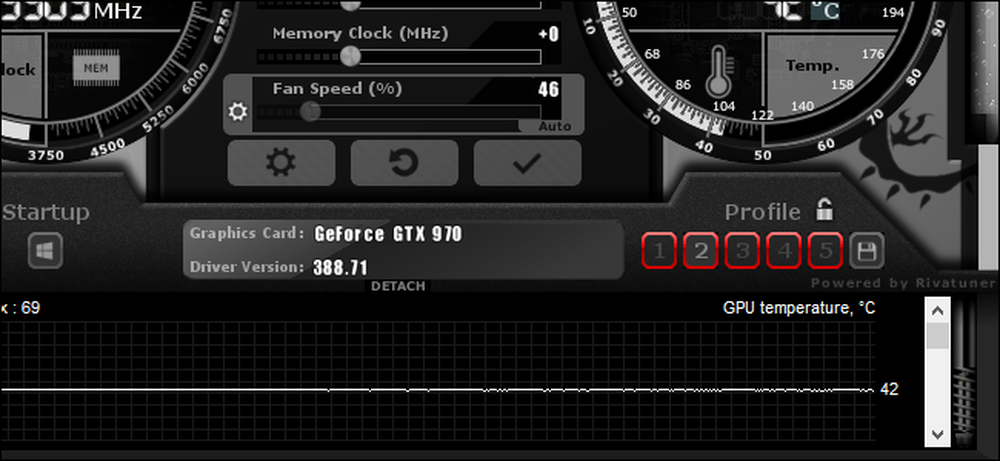
जब गिने गए प्रोफ़ाइल आइकन लाल दिखाई देते हैं, तो "2." पर क्लिक करें अपनी सेटिंग्स को डिफ़ॉल्ट पर रीसेट करें, फिर सहेजें बटन पर फिर से क्लिक करें, फिर "1." इस तरह से आप आसानी से लागू कर सकते हैं और जब आप खेल रहे हैं और तब के लिए अपनी ओवरक्लॉक सेटिंग्स हटा सकते हैं आप खत्म हो चुके हैं.
यह तब भी उपयोगी होता है जब आप किसी भी समस्या को लाइन के नीचे चलाते हैं। एक बार जब आप वास्तविक गेम खेलना शुरू करते हैं, तो किसी भी क्रैश-नोट का ध्यान रखें-विभिन्न गेम ओवरक्लॉक पर अलग-अलग प्रतिक्रिया करेंगे। अधिकांश संभावना ठीक काम करेगी, लेकिन यह संभव है कि एक गेम आपके ओवरक्लॉक को नापसंद करे और क्रैश या अन्य ग्लिट्स का अनुभव करे.
बेशक, कुछ गेम आप अपने GPU में किए गए किसी भी बदलाव की परवाह किए बिना सभी को क्रैश कर सकते हैं; में एक यादृच्छिक दुर्घटना विवाद 4 वास्तव में अलार्म का कारण नहीं है, क्योंकि बेथेस्डा के आरपीजी अस्थिर होने के लिए प्रसिद्ध हैं। एक सुसंगत दुर्घटना, विशेष रूप से जब बहुत सारे वर्ण और प्रभाव स्क्रीन पर होते हैं और इसे चालक दुर्घटना या कुल सिस्टम रिबूट के साथ जोड़ा जाता है, एक ओवरक्लॉकिंग मुद्दे का अधिक संकेत होता है.
यदि आप कभी भी समस्याओं में भाग लेते हैं, तो आप बस उस "1" प्रोफाइल को लोड कर सकते हैं और अपने ओवरक्लॉक के बिना खेल सकते हैं। लेकिन अगर आपने अपना तनाव परीक्षण सही किया है, तो आपको यह पता लगाना चाहिए कि आपके खेल में प्रदर्शन में एक छोटी लेकिन ध्यान देने योग्य वृद्धि हुई है! प्रति सेकंड उन कुछ अतिरिक्त फ़्रेमों का आनंद लें, जिन्हें जानकर आपने उनके लिए कड़ी मेहनत की.
चित्र साभार: Newegg




